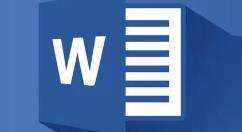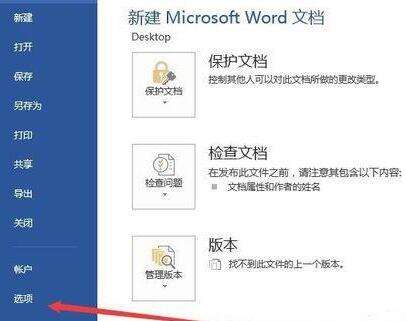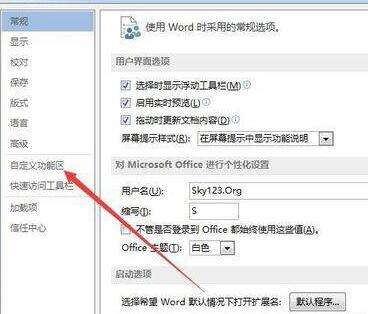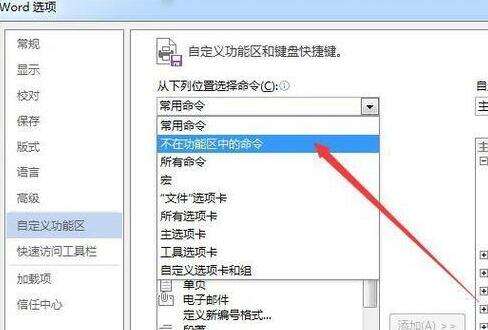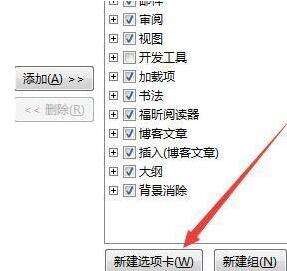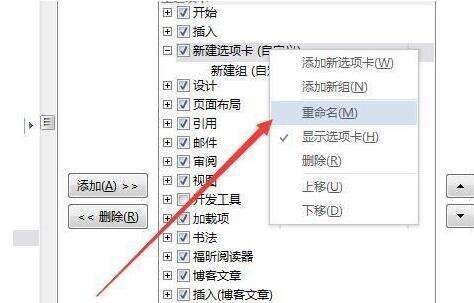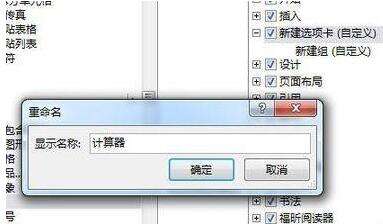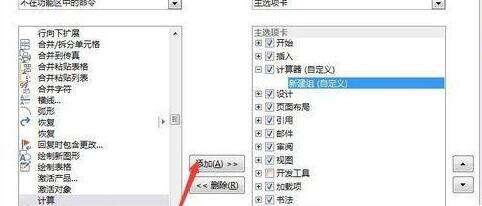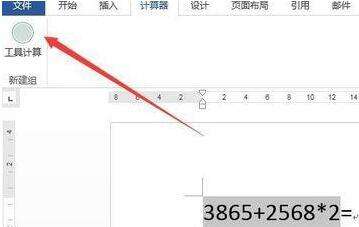word中怎样增加自动计算器
办公教程导读
收集整理了【word中怎样增加自动计算器】办公软件教程,小编现在分享给大家,供广大互联网技能从业者学习和参考。文章包含396字,纯文字阅读大概需要1分钟。
办公教程内容图文
打开word后,点击开始标签,在弹出菜单中选择“选项”菜单项
在打开的word选项窗口中,点击左侧的“自定义功能区”侧边栏
这时在右侧的“从下列位置选择命令”下拉菜单中选择“不在功能区的命令”菜单项
在右侧窗口的下方点击“新建选项卡”按钮
在新建选项卡上点击右键,在弹出菜单中选择“重命名”菜单项
在弹出窗口中给新建选项卡重命名,例如:计算器
在左侧找到“计算”菜单项,然后点击“添加”按钮,把其添加到刚刚建立的“计算器”选项卡下
以后再在word中输入需要计算的等式时,选中刚刚输入的等式,然后点击“计算器”标签,点击工具栏上的“工具计算”按钮,这时结果会保存到剪贴板上,我们直接粘贴到结果的位置就行了。
相信现在看了上面的内容后,大家都了解了吧,希望对大家有帮助哦!
办公教程总结
以上是为您收集整理的【word中怎样增加自动计算器】办公软件教程的全部内容,希望文章能够帮你了解办公软件教程word中怎样增加自动计算器。
如果觉得办公软件教程内容还不错,欢迎将网站推荐给好友。